dy私信赋值内容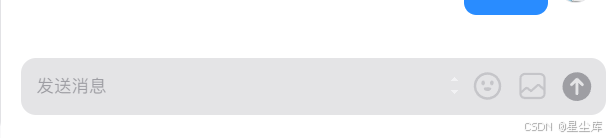
抖音私信赋值内容 抖音自动化-实现给特定用户发私信
在控制台执行js代码, 给这里面的输入框赋值,并且让它监测到改变
以下是可直接在控制台执行的JS代码,专门针对你提供的富文本结构进行赋值并触发变更检测(基于Draft.js编辑器特性):
// 定位富文本核心元素
const block = document.querySelector('div[data-offset-key="foo-0-0"].public-DraftStyleDefault-block');
const editor = document.querySelector('.public-DraftEditor-content[contenteditable="true"]');
if (block && editor) {
// 1. 清空原有内容并设置新值(保持DOM结构一致)
block.innerHTML = `
<span data-offset-key="foo-0-0">
<span data-text="true">这里是要设置的内容</span>
</span>
`;
// 2. 模拟光标聚焦(编辑器需要感知焦点状态)
editor.focus();
// 定位光标到内容末尾(关键步骤)
const selection = window.getSelection();
const range = document.createRange();
range.setStartAfter(block.querySelector('[data-text="true"]'));
range.setEndAfter(block.querySelector('[data-text="true"]'));
selection.removeAllRanges();
selection.addRange(range);
// 3. 触发编辑器识别的事件链(核心逻辑)
['input', 'change', 'keyup'].forEach(eventType => {
const event = new Event(eventType, {
bubbles: true,
cancelable: true,
composed: true
});
editor.dispatchEvent(event);
});
// 4. 模拟输入完成(可选)
editor.blur();
console.log('赋值成功,已触发编辑器变更检测');
} else {
console.error('未找到目标富文本元素,请检查选择器是否正确');
}// 定位富文本核心元素
const block = document.querySelector('div[class*="public-DraftStyleDefault-block"][data-offset-key*="-0-0"]');
const editor = document.querySelector('.public-DraftEditor-content[contenteditable="true"]');
if (block && editor) {
// 1. 清空原有内容并设置新值(保持DOM结构一致)
block.innerHTML = `
<span data-offset-key="foo-0-0">
<span data-text="true">这里是要设置的内容3</span>
</span>
`;
// 2. 模拟光标聚焦(编辑器需要感知焦点状态)
editor.focus();
// 定位光标到内容末尾(关键步骤)
const selection = window.getSelection();
const range = document.createRange();
range.setStartAfter(block.querySelector('[data-text="true"]'));
range.setEndAfter(block.querySelector('[data-text="true"]'));
selection.removeAllRanges();
selection.addRange(range);
// 3. 触发编辑器识别的事件链(核心逻辑)
['input', 'change', 'keyup'].forEach(eventType => {
const event = new Event(eventType, {
bubbles: true,
cancelable: true,
composed: true
});
editor.dispatchEvent(event);
});
// 4. 模拟输入完成(可选)
editor.blur();
console.log('赋值成功,已触发编辑器变更检测');
} else {
console.error('未找到目标富文本元素,请检查选择器是否正确');
}使用说明:
-
直接复制上述代码到浏览器控制台(F12打开)
-
将
这里是要设置的内容替换为你需要的文本 -
执行代码即可
核心原理:
-
严格遵循Draft.js的DOM结构要求,用
<span data-text="true">包裹文本 -
通过
window.getSelection()设置光标位置,模拟真实输入后的光标状态 -
触发
input(内容变更)、change(数据同步)、keyup(输入完成)事件链,确保编辑器内部状态更新
如果执行后内容未生效,可能是因为页面有动态加载延迟,可尝试刷新页面后重新执行。
// 定位富文本核心元素
const block = document.querySelector('div[data-offset-key="foo-0-0"].public-DraftStyleDefault-block');
const editor = document.querySelector('.public-DraftEditor-content[contenteditable="true"]');
if (block && editor) {
// 1. 清空原有内容并设置新值(保持DOM结构一致)
block.innerHTML = `
<span data-offset-key="foo-0-0">
<span data-text="true">这里是要设置的内容</span>
</span>
`;
// 2. 模拟光标聚焦(编辑器需要感知焦点状态)
editor.focus();
// 定位光标到内容末尾(关键步骤)
const selection = window.getSelection();
const range = document.createRange();
range.setStartAfter(block.querySelector('[data-text="true"]'));
range.setEndAfter(block.querySelector('[data-text="true"]'));
selection.removeAllRanges();
selection.addRange(range);
// 3. 触发编辑器识别的事件链(核心逻辑)
['input', 'change', 'keyup'].forEach(eventType => {
const event = new Event(eventType, {
bubbles: true,
cancelable: true,
composed: true
});
editor.dispatchEvent(event);
});
// 4. 模拟输入完成(可选)
editor.blur();
console.log('赋值成功,已触发编辑器变更检测');
} else {
console.error('未找到目标富文本元素,请检查选择器是否正确');
}加强版 去除空白行
// 定位富文本元素(模糊匹配offsetKey)
const block = document.querySelector('div[class*="public-DraftStyleDefault-block"][data-offset-key*="-0-0"]');
const editor = document.querySelector('.public-DraftEditor-content[contenteditable="true"]');
const message = "你好啊"; // 引入外部变量
if (block && editor) {{
// 动态获取当前block的offsetKey(适配动态变化)
const offsetKey = block.getAttribute('data-offset-key');
// 设置内容为message(单行字符串避免空白行)
block.innerHTML = `<span data-offset-key="${{offsetKey}}"><span data-text="true">${{message}}</span></span>`;
// 聚焦并定位光标到内容末尾
editor.focus();
const selection = window.getSelection();
const range = document.createRange();
const textNode = block.querySelector('[data-text="true"]');
range.setStartAfter(textNode);
range.setEndAfter(textNode);
selection.removeAllRanges();
selection.addRange(range);
// 触发事件链
['input', 'change', 'keyup'].forEach(eventType => {{
const event = new Event(eventType, {{
bubbles: true,
cancelable: true,
composed: true
}});
editor.dispatchEvent(event);
}});
editor.blur();
console.log('赋值成功,无空白行,已适配动态offsetKey');
}} else {{
console.error('未找到目标富文本元素');
}}// 定位富文本元素(模糊匹配offsetKey)
const block = document.querySelector('div[class*="public-DraftStyleDefault-block"][data-offset-key*="-0-0"]');
const editor = document.querySelector('.public-DraftEditor-content[contenteditable="true"]');
if (block && editor) {
// 动态获取当前block的offsetKey(适配动态变化)
const offsetKey = block.getAttribute('data-offset-key');
// 设置内容(单行字符串避免空白行)
block.innerHTML = `<span data-offset-key="${offsetKey}"><span data-text="true">你好</span></span>`;
// 聚焦并定位光标到内容末尾
editor.focus();
const selection = window.getSelection();
const range = document.createRange();
const textNode = block.querySelector('[data-text="true"]');
range.setStartAfter(textNode);
range.setEndAfter(textNode);
selection.removeAllRanges();
selection.addRange(range);
// 触发事件链
['input', 'change', 'keyup'].forEach(eventType => {
const event = new Event(eventType, {
bubbles: true,
cancelable: true,
composed: true
});
editor.dispatchEvent(event);
});
editor.blur();
console.log('赋值成功,无空白行,已适配动态offsetKey');
} else {
console.error('未找到目标富文本元素');
}// 定位富文本元素(模糊匹配offsetKey)
const block = document.querySelector('div[data-offset-key^="foo-"].public-DraftStyleDefault-block');
const editor = document.querySelector('.public-DraftEditor-content[contenteditable="true"]');
if (block && editor) {
// 动态获取当前block的offsetKey(适配动态变化)
const offsetKey = block.getAttribute('data-offset-key');
// 设置内容(单行字符串避免空白行)
block.innerHTML = `<span data-offset-key="${offsetKey}"><span data-text="true">在干嘛</span></span>`;
// 聚焦并定位光标到内容末尾
editor.focus();
const selection = window.getSelection();
const range = document.createRange();
const textNode = block.querySelector('[data-text="true"]');
range.setStartAfter(textNode);
range.setEndAfter(textNode);
selection.removeAllRanges();
selection.addRange(range);
// 触发事件链
['input', 'change', 'keyup'].forEach(eventType => {
const event = new Event(eventType, {
bubbles: true,
cancelable: true,
composed: true
});
editor.dispatchEvent(event);
});
editor.blur();
console.log('赋值成功,无空白行,已适配动态offsetKey');
} else {
console.error('未找到目标富文本元素');
}点击发送
(() => {
// 类名包含匹配(兼容动态类名)
const sendBtn = document.querySelector('span[class*="PygT7Ced"][class*="e2e-send-msg-btn"]');
if (sendBtn && sendBtn.getAttribute('disabled') !== 'true' && sendBtn.getAttribute('aria-disabled') !== 'true') {
sendBtn.click();
return true;
}
return false;
})();